윈도우 운영체제는 전 세계적으로 가장 널리 사용되는 PC OS입니다. 애플의 macOS와 함께 PC 운영체제 시장을 양분하고 있다고 해도 과언이 아닙니다. 윈도우는 사용자 편의를 위한 다양한 기능을 제공합니다.
마이크로소프트는 지속적인 업데이트를 통해 윈도우의 기능을 꾸준히 개선하고 있습니다. 파일 저장, 폴더 관리, 파일 이동 및 복사와 같은 기본 기능을 제공하는 것은 물론이고, 사용자 친화적인 그래픽 인터페이스를 통해 파일 시스템을 쉽게 구성할 수 있도록 지원합니다.
이러한 기능 외에도 윈도우에는 많은 숨겨진 기능과 유용한 팁들이 있습니다. 대부분의 사용자들은 이러한 윈도우 트릭과 팁들을 잘 알지 못하고 있습니다.
여기 여러분의 윈도우 사용 경험을 향상시켜 줄 최고의 윈도우 트릭과 숨겨진 기능들을 소개합니다. 이 팁들은 간단하면서도 매우 유용하여 일상적인 작업에서 효율성을 높여 줄 것입니다. 윈도우의 숨겨진 기능을 활용하여 더욱 편리하게 PC를 사용해 보세요.
윈도우 트릭 및 숨겨진 기능 목록
1. 명령 프롬프트(CMD) 활용
CMD는 윈도우 운영체제에서 다양한 기능을 수행하는 데 사용되는 명령줄 인터프리터입니다. 도스 셸과 유사한 방식으로 작동하며, 윈도우의 핵심 기능에 대한 접근 권한을 제공합니다.
CMD를 통해 다양한 윈도우 트릭과 숨겨진 기능을 실행할 수 있습니다. 좀 더 심도있는 CMD 트릭에 대해 알고 싶으시다면 아래 가이드를 참고해 주시기 바랍니다.
2. 메모장 활용법
메모장은 텍스트 기반 파일을 편집하거나 메모를 작성할 때 주로 사용되는 윈도우 기본 앱입니다. 하지만 메모장을 이용하여 다양한 확장자를 만들거나 프로그래밍 코드를 작성하는 등 여러 가지 흥미로운 기능을 수행할 수 있습니다.
메모장은 단순하면서도 편리한 윈도우 앱입니다. 메모장의 다양한 트릭들을 알고 싶다면, 아래 링크를 확인해 보세요.
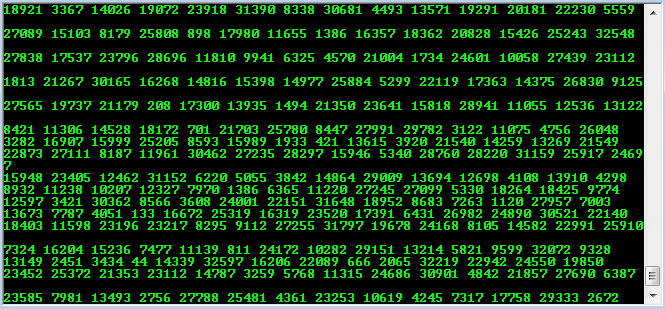
3. 주소 표시줄 드래그 앤 드롭
윈도우 탐색기 상단에 위치한 주소 표시줄은 현재 디렉터리의 경로를 표시해 줍니다. 하지만 주소 표시줄의 또 다른 유용한 기능은 파일이나 폴더를 드래그 앤 드롭하여 이동할 수 있다는 점입니다.
파일 또는 폴더를 주소 표시줄에 표시된 폴더로 끌어다 놓으면 해당 폴더로 간단하게 이동됩니다. 이 간단한 트릭은 작업 효율성을 크게 향상시킬 수 있습니다.
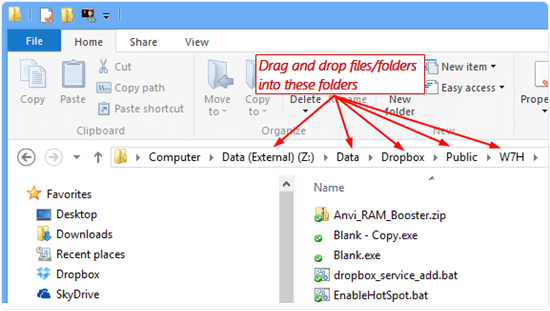
4. 폴더 색상 변경
폴더 아이콘의 색상을 사용자 지정하여 폴더를 구분하는 것도 유용한 윈도우 트릭 중 하나입니다. 파일 종류에 따라 다른 색상을 설정하면 폴더를 더욱 체계적으로 관리할 수 있습니다. 폴더 색상을 변경하는 방법은 아래 링크에서 자세히 확인해 보세요.
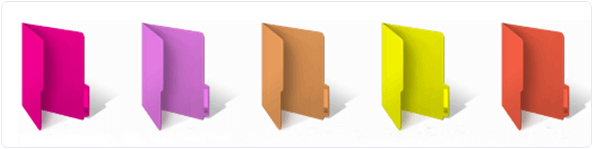
5. 개인 파일 및 폴더 잠금
윈도우에서는 개인 파일이 담긴 폴더를 잠글 수 있습니다. 이 기능은 여러 사용자가 동일한 PC를 공유할 때 개인 파일을 숨기는 데 유용합니다. 폴더를 잠그는 방법에 대한 자세한 내용은 아래 링크를 참고하세요.
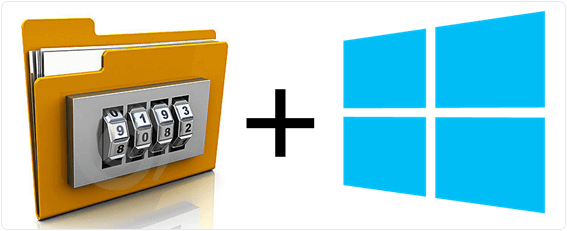
6. USB를 이용한 가상 RAM 확장
시스템의 RAM을 늘리고 싶지만 추가 비용을 들이고 싶지 않다면 USB 메모리를 이용하여 가상 RAM을 확장하는 방법을 추천합니다. 윈도우는 USB 메모리를 가상 메모리로 사용하여 PC 성능을 향상시킬 수 있습니다. USB를 RAM으로 사용하는 방법에 대한 자세한 내용은 아래 링크에서 확인하세요.
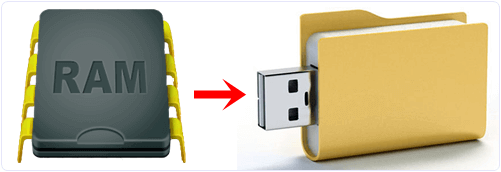
7. 윈도우 테마 사용자 지정
윈도우의 기본 테마 외에도 다양한 사용자 지정 테마를 설치하여 윈도우의 외관을 완전히 바꿀 수 있습니다. Windows 7 및 Vista에서는 테마 파일을 설치하는 것만으로 가능했지만, Windows 8 및 10에서는 “UxStyle”과 같은 테마 적용 프로그램을 설치해야 합니다. 사용자 지정 테마를 통해 자신만의 개성을 표현해보세요.
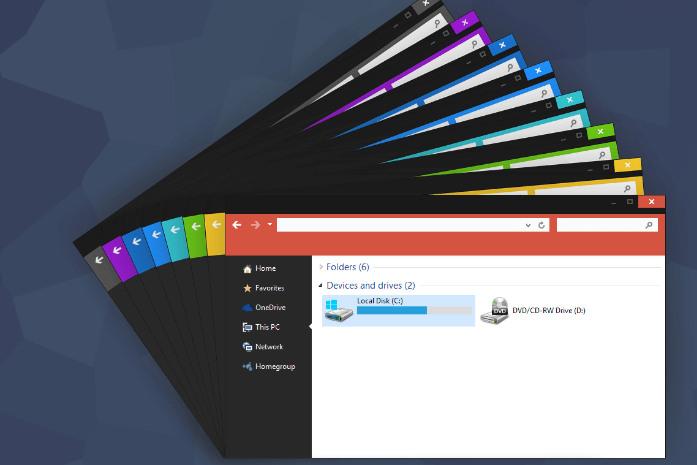
8. 윈도우 리본 메뉴 활용
윈도우 탐색기 상단에 위치한 리본 메뉴는 다양한 기능에 빠르게 액세스할 수 있도록 도와줍니다. 파일 작업에 필요한 다양한 옵션들이 탭 형태로 구성되어 있습니다. 리본 메뉴는 필요에 따라 표시하거나 숨길 수 있습니다.
윈도우 탐색기 오른쪽 상단에 있는 작은 화살표를 이용하여 리본 메뉴를 표시하거나 숨길 수 있습니다.
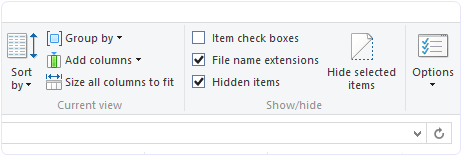
9. 윈도우 탐색기 기본 폴더 변경
윈도우 탐색기를 열면 기본적으로 라이브러리 화면이 나타납니다. 이 화면은 데스크탑, 문서, 다운로드, 음악, 사진 등의 폴더를 보여줍니다. 하지만 이 기본 화면을 자신이 자주 사용하는 폴더로 변경할 수 있다는 사실을 아는 사용자는 많지 않습니다.
자주 액세스하는 폴더를 기본 폴더로 설정하면 작업 효율성을 높일 수 있습니다.
폴더 위치 변경 방법:
1단계: 윈도우 탐색기 아이콘을 마우스 오른쪽 버튼으로 클릭하고 속성을 엽니다.
2단계: 대상 경로가 AppDataRoamingMicrosoftWindowsLibraries와 유사한 것을 확인합니다. 이제 이 경로를 원하는 폴더 경로로 변경합니다.
10. 파일 복사/이동 속도 향상
윈도우 탐색기는 파일 복사 및 이동 작업을 잘 처리하지만, 더 빠른 전송 속도를 원한다면 TeraCopy와 같은 타사 소프트웨어를 사용해 보는 것이 좋습니다. TeraCopy는 윈도우 기본 기능보다 더 빠른 전송 속도와 다양한 추가 옵션을 제공합니다.
TeraCopy는 파일을 복사하거나 이동할 때 자동으로 실행되어 더욱 편리하게 작업을 수행할 수 있도록 도와줍니다.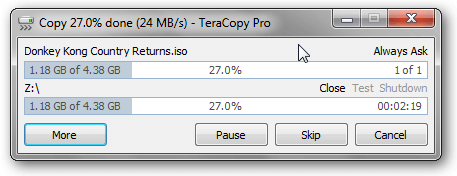
11. 쉬운 액세스 기능 활용
윈도우 탐색기 리본 메뉴의 “홈” 탭에는 “쉬운 액세스”라는 유용한 옵션이 있습니다. 이 옵션을 통해 다음과 같은 기능을 수행할 수 있습니다.
- 파일/폴더를 시작 메뉴에 고정
- 파일/폴더를 라이브러리 또는 즐겨찾기에 추가
- 네트워크 드라이브 매핑
- 파일/폴더를 오프라인으로 만들거나 동기화
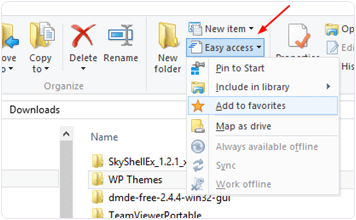
12. 인터넷 데이터 사용량 절감 및 속도 향상(윈도우 10)
최신 버전의 윈도우에서는 데이터 사용량이 증가하는 것을 느낄 수 있습니다. 이를 해결하고 PC의 인터넷 속도를 높이려면 윈도우 업데이트를 끄고 연결을 “데이터 통신 연결”로 설정하는 것을 권장합니다. 윈도우 10에서는 설정 -> 네트워크 및 인터넷 -> 고급 옵션에서 이 설정을 변경할 수 있습니다. 다른 버전의 윈도우 사용자라면 아래 링크를 참고해 주세요.
13. 숨겨진 다크 테마 사용(윈도우 10)
윈도우 10에는 매우 세련된 숨겨진 다크 테마가 있습니다. 이 다크 테마를 활성화하려면 다음과 같이 해보세요.
시작 메뉴에서 ‘regedit’을 입력하고 엔터 키를 누릅니다.
레지스트리 편집기에서 다음 경로로 이동합니다.
HKEY_CURRENT_USER, SOFTWAREMicrosoftWindowsCurrentVersionThemes Personalize
오른쪽 창에서 빈 공간을 마우스 오른쪽 버튼으로 클릭하고 새로 만들기 -> DWORD(32비트) 값을 선택합니다.
새로 생성된 값을 ‘AppsUseLightTheme’으로 이름을 변경한 후 윈도우에서 로그아웃했다가 다시 로그인합니다.
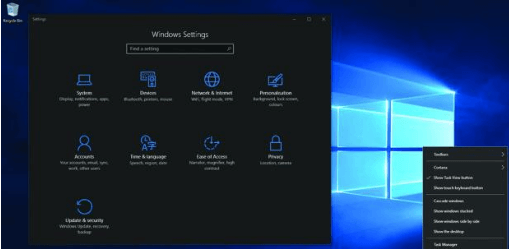
14. 보내기 메뉴 편집
파일을 마우스 오른쪽 버튼으로 클릭하면 “보내기” 옵션이 나타납니다. 이 옵션을 통해 파일을 여러 대상으로 보낼 수 있습니다. 대부분의 윈도우 사용자들은 이러한 옵션을 사용자 지정할 수 있다는 것을 모릅니다. 보내기 메뉴는 다음 단계를 따라 사용자 지정할 수 있습니다.
1단계: C:Users*사용자 이름*AppDataRoamingMicrosoftWindowsSendTo 경로로 이동합니다. 숨겨진 폴더인 경우 폴더 옵션에서 숨김 폴더 표시를 활성화해야 합니다.
2단계: 이 폴더에는 각 “보내기” 옵션에 해당하는 파일들이 있습니다.
3단계: 옵션을 제거하려면 해당 파일을 삭제하면 됩니다.
4단계: 보내기 메뉴에 추가할 폴더의 바로 가기를 해당 폴더에 붙여넣습니다.
5단계: 보내기 메뉴를 확인하여 변경 사항을 확인합니다.
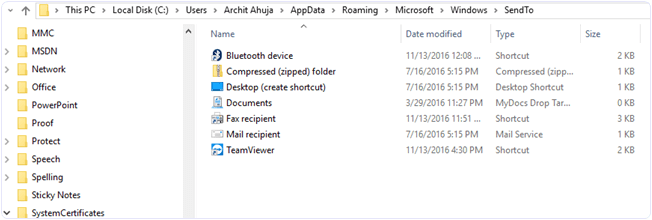
15. 반전 선택 기능
반전 선택 기능은 선택되지 않은 파일을 선택하고, 선택된 파일을 선택 해제하는 기능입니다. 많은 수의 파일이 있는 폴더에서 특정 파일을 선택할 때 매우 유용합니다. 리본 메뉴에서 쉽게 사용할 수 있습니다.
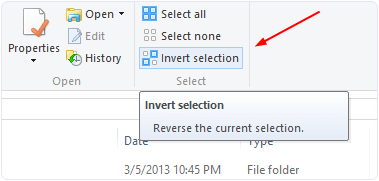
16. 윈도우 탐색기 열기 및 종료 단축키
윈도우 탐색기를 여는 단축키와 종료하는 단축키는 윈도우 사용자라면 알아두면 유용한 팁입니다.
1. 윈도우 탐색기를 열려면 Win + E 키를 누릅니다.
2. 윈도우 8 또는 8.1에서는 Ctrl + Shift 키를 누른 상태에서 작업 표시줄 빈 공간을 마우스 오른쪽 버튼으로 클릭하면 탐색기 종료 옵션이 표시됩니다.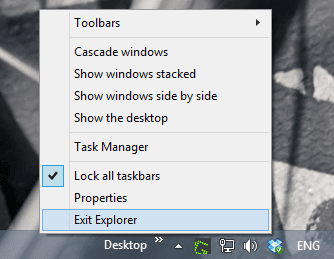
17. OneDrive 기본 위치 변경
윈도우는 OneDrive를 기본적으로 통합하여 클라우드와 로컬 저장소 간에 파일을 동기화합니다. OneDrive에 저장되는 파일의 기본 위치를 변경할 수 있다는 사실을 아는 사용자는 많지 않습니다.
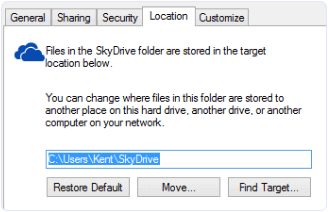
OneDrive 기본 저장소 폴더 변경 방법:
1단계: 파일 탐색기로 이동합니다.
2단계: 왼쪽 탐색 패널에서 OneDrive를 마우스 오른쪽 버튼으로 클릭합니다.
3단계: 속성을 선택합니다.
4단계: 위치 탭에서 기본 위치를 변경합니다.
18. 어디서든 PDF 생성(윈도우 10)
윈도우 10에는 Microsoft에서 제공하는 PDF 생성 기능이 기본으로 내장되어 있습니다. 이전에는 CutePDF와 같은 타사 소프트웨어를 사용해야 했지만, 이제는 인쇄 옵션에서 ‘Microsoft Print to PDF’를 선택하여 문서를 PDF로 저장할 수 있습니다.
PDF로 저장하고 싶은 문서를 열고 인쇄 옵션을 클릭한 다음, 프린터 목록에서 ‘Microsoft Print to PDF’를 선택하면 됩니다.
19. 시작 메뉴에 고정 설정
윈도우 8.1 및 10에서는 설정 메뉴가 제어판과 분리되어 있어 사용자들이 필요한 옵션을 찾는 데 다소 어려움을 겪을 수 있습니다. 자주 사용하는 설정 메뉴를 시작 메뉴에 고정하여 더욱 빠르게 접근할 수 있습니다. 설정 메뉴를 마우스 오른쪽 버튼으로 클릭하고 ‘시작에 고정’을 선택하면 됩니다.
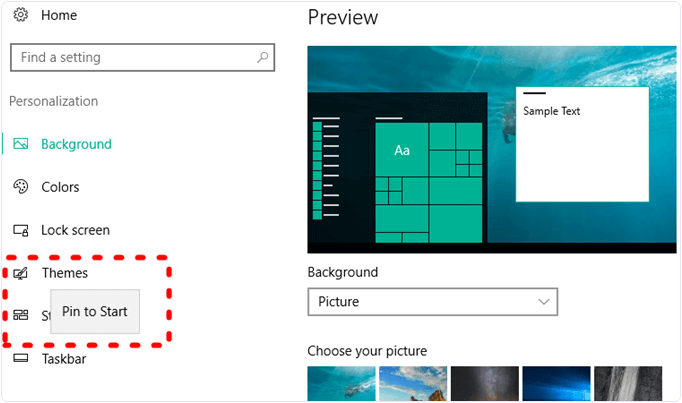
20. 홈 그룹 활용
홈 그룹은 동일한 네트워크에 있는 윈도우 컴퓨터 간에 파일 공유를 용이하게 해주는 기능입니다. 홈 그룹을 이용하면 네트워크 상의 다른 컴퓨터의 파일에 쉽게 접근하고 공유할 수 있습니다. 공유하고 싶은 폴더를 선택하여 홈 그룹 내 다른 사용자와 공유할 수 있습니다. 홈 그룹 설정은 제어판 -> 네트워크 및 공유 센터에서 변경할 수 있습니다.
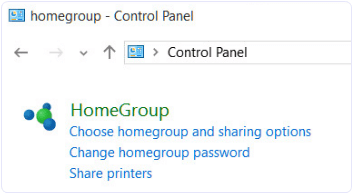
21. 유용한 윈도우 키보드 단축키
키보드 단축키는 작업 속도를 높여주는 매우 유용한 기능입니다. 윈도우에서 자주 사용하는 키보드 단축키를 정리해 보았습니다.
| 키 조합 | 수행된 작업 |
| Windows 키 + A | 작업 센터 열기 |
| Windows 키 + C | 수신 모드에서 Cortana 열기 |
| Windows 키 + D | 바탕 화면 표시 및 숨기기 |
| Windows 키 + E | 파일 탐색기 열기 |
| Windows 키 + G | 게임이 열려 있을 때 게임 바 열기 |
| Windows 키 + H | 공유 참 열기 |
| Windows 키 + I | 설정 열기 |
| Windows 키 + K | 빠른 연결 실행을 엽니다 |
| Windows 키 + L | PC를 잠그거나 계정을 전환합니다 |
| Windows 키 + M | 모든 창을 최소화합니다 |
| Windows 키 + R | 실행 대화 상자 열기 |
| Windows 키 + S | 검색 열기 |
| Windows 키 + U | 접근성 센터 열기 |
| Windows 키 + X | 빠른 링크 메뉴 열기 |
| Windows 키 + 번호 | 숫자가 나타내는 위치에서 작업 표시줄에 고정된 앱 열기 |
| Windows 키 + 왼쪽 화살표 키 | 앱 창을 왼쪽으로 스냅 |
| Windows 키 + 오른쪽 화살표 키 | 앱 창을 오른쪽으로 스냅 |
| Windows 키 + 위쪽 화살표 키 | 앱 창 최대화 |
| Windows 키 + 아래쪽 화살표 키 | 앱 창 최소화 |
| Windows 키 + 쉼표 | 잠시 바탕 화면 보기 |
| Windows 키 + Ctrl + D | 가상 데스크톱 추가 |
| Windows 키 + Ctrl + 왼쪽 또는 오른쪽 화살표 | 가상 데스크톱 간에 전환 |
| Windows 키 + Ctrl + F4 | 현재 가상 데스크톱 닫기 |
| Windows 키 + Enter | 내레이터 열기 |
| Windows 키 + Home | 활성 데스크톱 창을 제외한 모든 창을 최소화 (두 번째 스트로크에서 모든 창 복원) |
| Windows 키 + PrtScn | 스크린샷을 찍고 스크린샷 폴더에 저장 |
| Windows 키 + Shift + 위쪽 화살표 | 바탕 화면 창을 화면 상단과 하단으로 늘림 |
| Windows 키 + Tab | 작업 보기 열기 |
| Windows 키 + “+” 키 | 확대 |
| Windows 키 + “-” 키 | 축소 |
| Ctrl + Shift + Esc | 작업 관리자 열기 |
| Alt + Tab | 열린 앱 간 전환 |
| Alt + 왼쪽 화살표 키 | 뒤로 |
| Alt + 오른쪽 화살표 키 | 앞으로 |
| Alt + Page Up | 한 화면 위로 이동 |
| Alt + Page down | 한 화면 아래로 이동 |
| Ctrl + Alt + Tab | 앱 열기 |
| Ctrl + C | 선택한 항목을 클립보드로 복사 |
| Ctrl + X | 선택한 항목 잘라내기 |
| Ctrl + V | 클립보드에서 내용 붙여넣기 |
| Ctrl + A | 모든 내용 선택 |
| Ctrl + Z | 작업 실행 취소 |
| Ctrl + Y | 작업 다시 실행 |
| Ctrl + D | 선택한 항목을 삭제하고 휴지통으로 이동 |
| Ctrl + Esc | 시작 메뉴 열기 |
| Ctrl + Shift | 키보드 레이아웃 전환 |
| Ctrl + Shift + Esc | 작업 관리자 열기 |
| Ctrl + F4 | 활성 창 닫기 |
이 윈도우 트릭과 숨겨진 기능들이 여러분의 윈도우 사용 경험을 향상시키는 데 도움이 되기를 바랍니다. 문의 사항이 있으시면 언제든지 댓글로 알려주세요.